Créer une clé USB d’installation Mac pour Catalina, Mojave, High Sierra, Sierra, El Capitan peut s’avérer très utile pour réinstaller votre iMac, MacBook, MacBook Air, MacBook Pro, Mac mini ou Mac Pro en cas de problèmes. Cette opération n’est pas compliquée et ne nécessite que le programme d’installation de macOS / Mac OS X, une clé USB rapide de 16 Go et de qualité (Kingston DataTraveler 100 G3-DT100G3, SanDisk Ultra…), et de savoir copier-coller la ligne de commande que nous allons vous indiquer en fonction de chaque OS dans le Terminal via « createinstallmedia ».
Créer une clé USB d’installation Mac : formater la clé USB (étape 1)
Il faut tout d’abord formater votre clé USB de 16 Go ou plus. Autrement dit, tout le contenu présent va être supprimé. Donc, si vous souhaitez récupérer les fichiers présents et les déplacer ailleurs faites le maintenant ! Allez depuis le Finder dans le sous-dossier Applications et Utilitaires. De là, lancez Utilitaire de disque.
Sélectionnez la clé USB et cliquez sur l’icône « Effacer ». Ici, sous le label « Nom », nous appellerons la clé « cleusb ». Vous pouvez bien entendu choisir le nom qui vous convient. Il faut ensuite choisir le « Format », ce sera impérativement « Mac OS étendu (journalisé) ». Pour plus d’informations, nous vous renvoyons pour plus d’informations à notre tutoriel pour Formater une clé USB sur Mac : pour l’utiliser sous macOS, Windows, Linux.
Si vous cliquez sur l’icône Infos vous constatez bien que votre média « CLEUSB » est bien formaté en
Créer une clé USB d’installation Mac : Télécharger macOS Catalina, Mojave, High Sierra, Sierra, Mac OS X El Capitan (étape 2)
Il faut maintenant télécharge respectivement la version de macOS ou Mac OS X que vous envisagez d’installer. Le programme d’installation sera téléchargé directement dans le dossier Applications du Mac. Pour vous faciliter la tâche, voici les liens directs des versions récentes pour Mac (voir aussi Obtenir les anciens Mac OS X (10.6 à 10.15) : Snow Leopard, Lion…) :
- macOS Catalina (10.15)
- macOS Mojave (10.14)
- macOS High Sierra (10.13)
- macOS Sierra (10.12)
- Mac OS X El Capitan (10.11)
Créer une clé USB d’installation Mac : Lancer la commande « createinstallmedia » dans le Terminal (étape 3)
Il n’est pas nécessaire de connaître par cœur toute les commandes du Terminal Mac. Il vous suffit de copier-coller la ligne de commande suivante en fonction de l’OS à installer (n’oubliez pas que nous avons nommé notre clé « cleusb ») :
pour macOS Catalina :
sudo /Applications/Install\ macOS\ Catalina.app/Contents/Resources/createinstallmedia --volume /Volumes/cleusb
pour macOS Mojave :
sudo /Applications/Install\ macOS\ Mojave.app/Contents/Resources/createinstallmedia --volume /Volumes/cleusb
pour macOS High Sierra :
sudo /Applications/Install\ macOS\ High\ Sierra.app/Contents/Resources/createinstallmedia --volume /Volumes/cleusb
pour macOS Sierra :
sudo /Applications/Install\ macOS\ Sierra.app/Contents/Resources/createinstallmedia --volume /Volumes/cleusb
pour Mac OS X El Capitan :
sudo /Applications/Install\ OS\ X\ El\ Capitan.app/Contents/Resources/createinstallmedia --volume /Volumes/cleusb --applicationpath /Applications/Install\ OS\ X\ El\ Capitan.app
Pressez ensuite la touche Entrée ↩︎ du clavier et saisissez votre mot de passe administrateur. Pour raison de sécurité, les caractères ne s’afficheront pas dans le Terminal, c’est tout à fait normal. Appuyez à nouveau sur Entrée ↩︎ pour la bonne prise en compte de la commande et le démarrage du processus.
Vous devrez ensuite presser la touche Y du clavier pour confirmer l’effacement de la clé USB.
Patientez le temps de la création du programme d’installation de votre Mac sur la clé USB. En fin d’opération, vous lirez dans le Terminal « cleusb Boot Drive Created ». C’est fait !
Votre clé USB est désormais fonctionnelle. Vous pouvez l’utilisez pour reinstaller ou réparer votre Mac. Il ne vous reste plus pour cela qu’à redémarrer votre Mac et à maintenir appuyée la touche alt (⌥) du clavier de gauche ou de droite. Vous verrez apparaître le gestionnaire de boot de macOS. Choisissez votre clé USB et la touche Entrée.

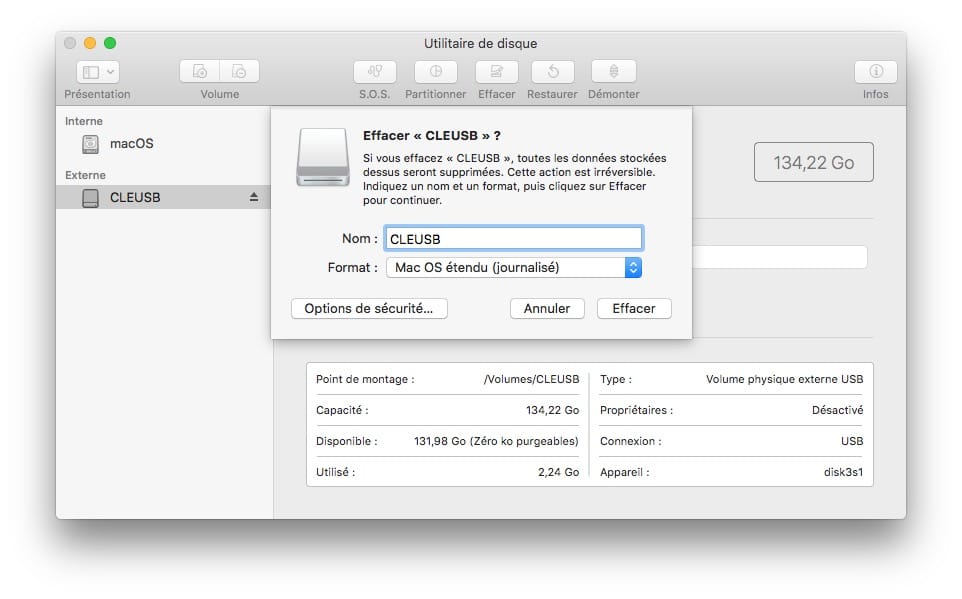
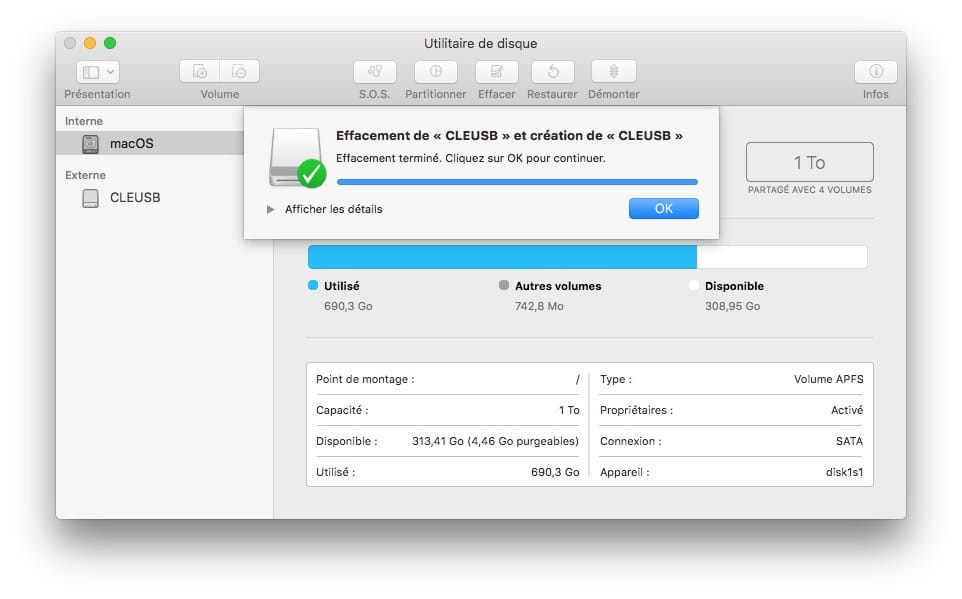



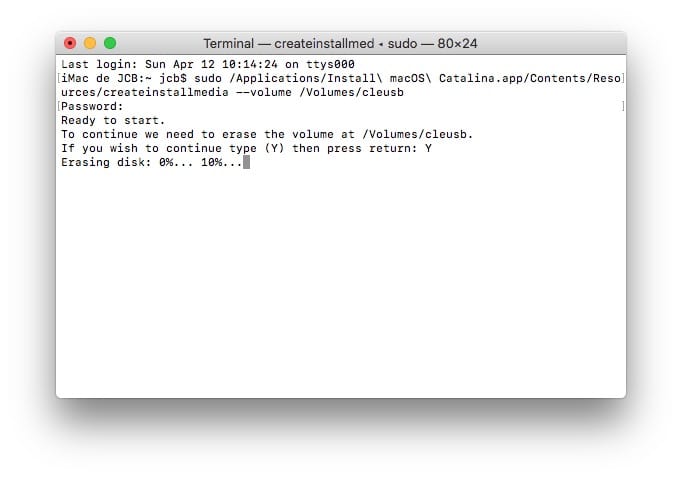
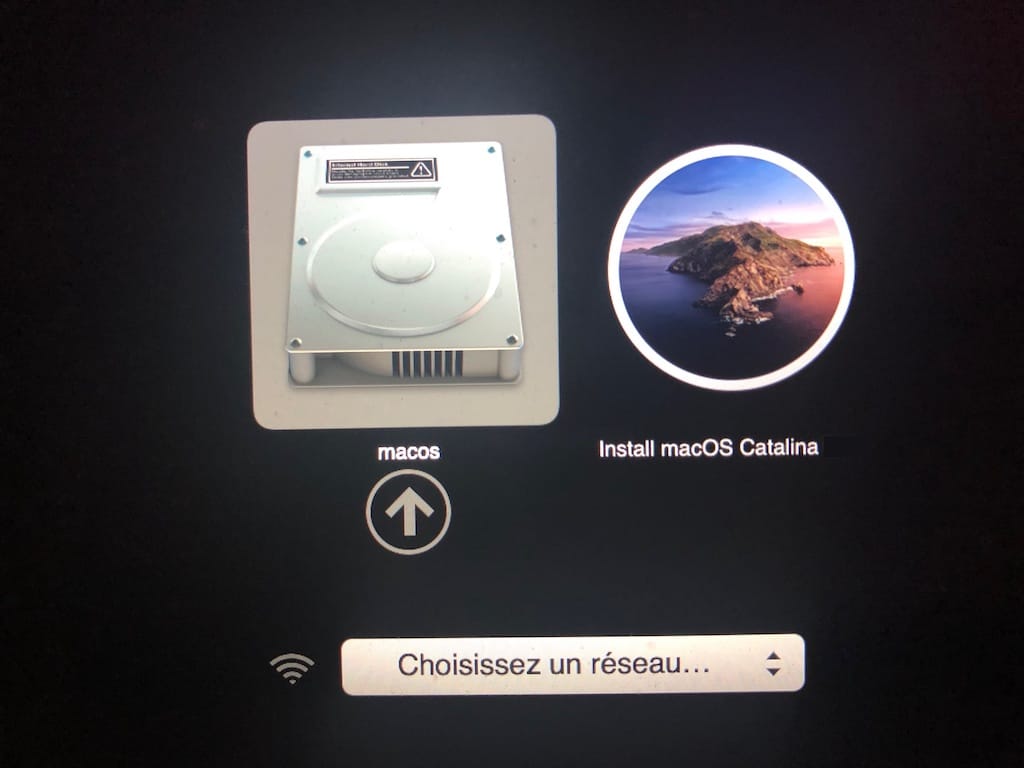
Bonjour
Les liens de téléchargement indiqués ne fonctionnent plus, ni par Appstore, ni par iTunes.
Je cherche à avoir High Sierra.
Il semble qu’il n’y ait plus que Catalina de disponible.
Un autre lien?
Merci
Bonjour,
Fonctionne bien.
procedure est simple.
Cas : passage de bigSur vers Catalina
Idem facile comme tout merci car ce Big Sur m’aurait tué la batterie
Il faut utiliser Safari pour télécharger les images!!